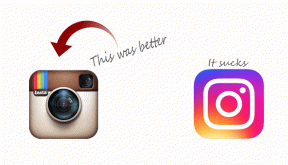5 Naprawa błędu wykrytego serwera proxy Netflix
Różne / / July 09, 2022

Netflix zapewnia ogromną listę filmów i seriali internetowych, które możesz oglądać w swoim systemie. Istnieje jednak również wiele kodów błędów, z którymi możesz się spotkać podczas korzystania z Netflix. Możesz napotkać błędy serwera proxy Netflix w swoim systemie. Niektóre z typowych błędów, z którymi możesz się spotkać, to błąd Netflix F7111-1331, błąd proxy Netflix m7111-5059 i błąd Netflix F7111-5033. Przedstawiamy pomocny przewodnik dotyczący wykonywania poprawki wykrytej przez serwer proxy Netflix w systemie Windows 10. Więc czytaj dalej!
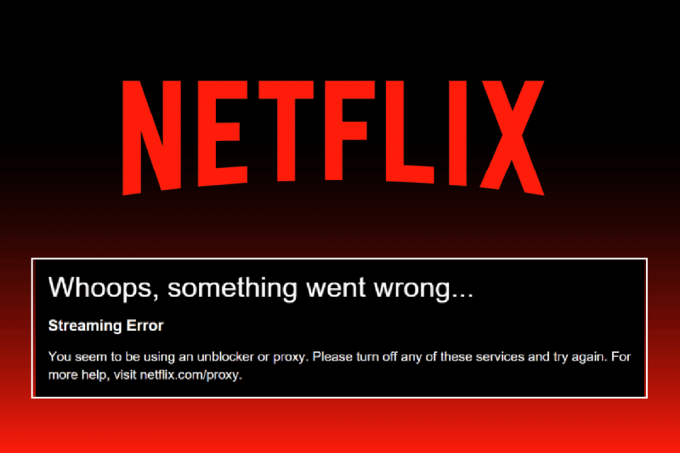
Zawartość
- Naprawa błędu wykrytego serwera proxy Netflix
- Metoda 1: Podstawowe metody rozwiązywania problemów
- Metoda 2: Zmodyfikuj ustawienia VPN
- Metoda 3: Usuń pliki cookie Netflix
- Metoda 4: Użyj połączenia IPv6 zamiast IPv4.
- Metoda 5: Wyłącz kontrolę rodzicielską
Naprawa błędu wykrytego serwera proxy Netflix
Głównym powodem błędu proxy Netflix jest serwer VPN. Jeśli korzystasz z określonej sieci VPN, która nie może ominąć zablokowanego serwera proxy, możesz napotkać wspomniany błąd. Tutaj wymieniliśmy wszystkie możliwe metody rozwiązywania problemów w celu rozwiązania wyżej wymienionych błędów proxy Netflix.
Metoda 1: Podstawowe metody rozwiązywania problemów
Postępuj zgodnie z podanymi podstawowymi metodami rozwiązywania problemów, aby napraw błąd Netflix kod F7111.
Metoda 1A: Zrestartuj router
1. Znaleźć Przycisk zasilania z tyłu routera.
2. Naciśnij przycisk raz, aby Wyłącz to.

3. Ale już, rozłączyć sięKabel zasilający routera i poczekaj, aż kondensatory zostaną całkowicie rozładowane.
4. Następnie, na nowo połączyćkabel zasilający i włącz po minucie.
5. Poczekaj, aż połączenie sieciowe zostanie ponownie nawiązane i spróbuj zalogować się ponownie.
Metoda 1B: Zresetuj ustawienia sieciowe
Możesz zresetować ustawienia sieci na swoim komputerze, aby naprawić wszelkie błędy związane z siecią. Przeczytaj nasz przewodnik na jak zresetować ustawienia sieciowe w systemie Windows 10 tutaj.

Metoda 1C: Zwolnij i odnów adres IP
Wykonaj poniższe czynności, aby zwolnić i odnowić adres IP oraz naprawić kod błędu Netflix F7111:
1. Uderz w Klawisz Windows, rodzaj Wiersz poleceniai kliknij Uruchom jako administrator.

2. Postępuj zgodnie z naszym przewodnikiem, aby opróżnij lub zresetuj pamięć podręczną DNS.

3. Następnie wpisz ipconfig /release polecenie i naciśnij Wchodzićklucz.

4. Teraz wpisz ipconfig/renew komenda i uderzenie Przycisk ENTER odnowić swój adres IP.

Przeczytaj także:Napraw kod błędu Netflix UI3012
Metoda 1D: Zaloguj się ponownie do Netflix
1. Iść do Strona Netflix i kliknij Wyloguj się opcję z prawego górnego rogu, jak pokazano.
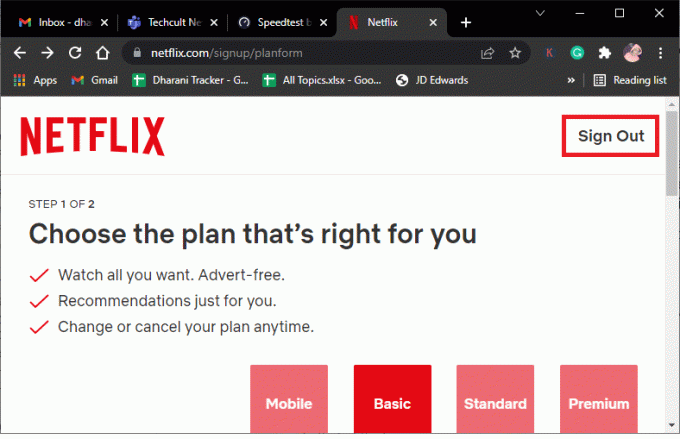
2. Poczekaj 30 sekund i zrestartuj komputer.
3. Następnie odwiedź Strona Netflix w przeglądarce internetowej i kliknij Zaloguj się.
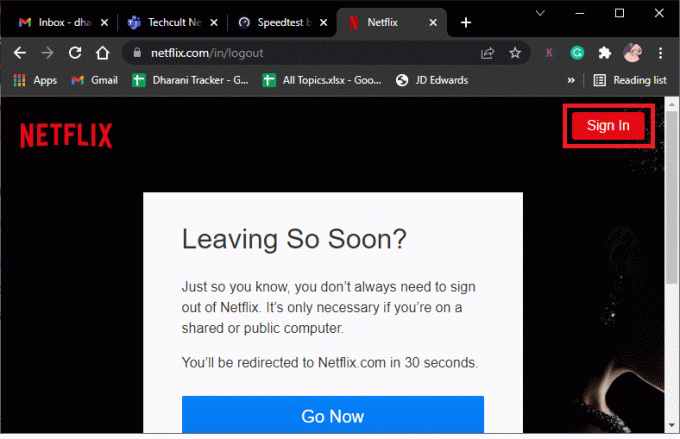
4. Wpisz swoje Zaloguj siekwalifikacje i zaloguj się na swoje konto. Sprawdź, czy błąd proxy Netflix m7111-5059 został naprawiony, czy nie.
Metoda 2: Zmodyfikuj ustawienia VPN
Poniżej przedstawiono kroki, aby zmodyfikować ustawienia VPN i serwera proxy w systemie Windows 10 w celu naprawienia wykrytego błędu serwera proxy Netflix:
1. Uderz w Klawisz Windows i typ Ustawienia VPN w pasku wyszukiwania, a następnie kliknij otwarty.
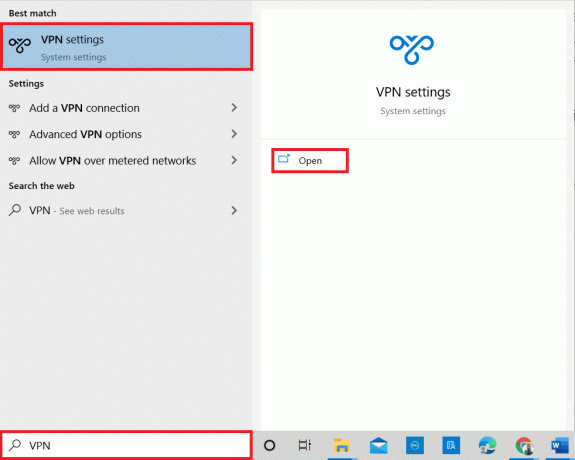
2. Tutaj wybierz połączony VPN i kliknij Rozłączyć się opcja.

3. Teraz zamknij wszystkie uruchomione programy i zrestartuj komputer.
4. Następnie otwórz Ustawienia VPN ponownie i kliknij Łączyć opcja, jak pokazano poniżej.

5. Wreszcie uruchom Netflix i sprawdź, czy błąd został naprawiony.
6. Jeśli nie, postępuj zgodnie z naszym przewodnikiem do wyłącz VPN i proxy w systemie Windows 10.

Przeczytaj także:Jak naprawić kod błędu Netflix M7111-1101?
Metoda 3: Usuń pliki cookie Netflix
Usuwanie plików cookie Netflix z przeglądarki internetowej to świetny błąd wykryty przez serwer proxy Netflix. Możesz zrobić to samo w następujący sposób:
1. Iść do Netflix usuwa pliki cookie w przeglądarce internetowej.
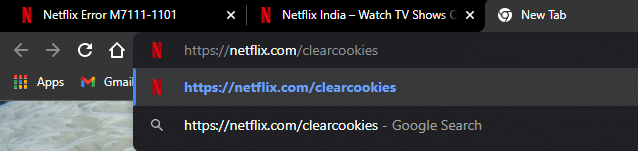
2. Wszystkie pliki cookie zostaną usunięte z witryny. Teraz kliknij Zaloguj się i zaloguj się przy użyciu swoich danych uwierzytelniających.

Metoda 4: Użyj połączenia IPv6 zamiast IPv4
Oto kroki, aby użyć połączenia protokołu internetowego w wersji 6 (IPv6) zamiast IPv4, aby naprawić błąd proxy Netflix m7111-5059:
1. wciśnij Klawisz Windows, rodzaj Panel sterowania i kliknij otwarty.

2. Ustawić Widok przez > Kategoria i kliknij Wyświetl stan sieci i zadania.

3. Kliknij na Zmień ustawienia adaptera opcja z lewego paska bocznego.

4. Następnie kliknij prawym przyciskiem myszy swój aktualnie aktywne połączenie internetowe i wybierz Nieruchomości, jak pokazano poniżej.

5. Tutaj wprowadź następujące zmiany:
- odznacz pole zaznaczone Protokół internetowy w wersji 4 (TCP/IPv4)
- zaznacz pole zaznaczone Protokół internetowy w wersji 6 (TCP/IPv6)

6. Teraz kliknij dwukrotnie Protokół internetowy w wersji 6 (TCP/IPv6) opcja otwarcia Nieruchomości okno.
7. Następnie sprawdź opcje zatytułowane
- Uzyskaj adres IP automatycznie oraz
- Użyj następujących adresów serwerów DNS, jak pokazano na zdjęciu poniżej.
7A. Dla Preferowany serwer DNS, wprowadź publiczny adres DNS Google jako: 8.8.8.8
7B. I w Alternatywny serwer DNS, wprowadź inny publiczny DNS Google jako: 8.8.4.4
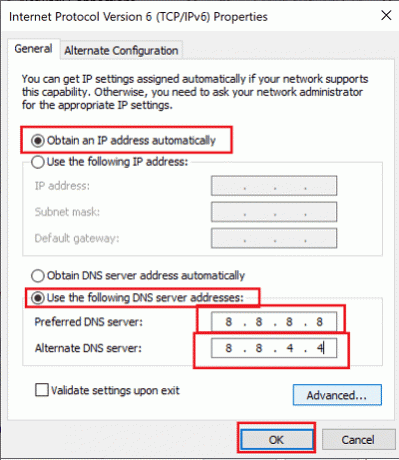
8. Na koniec kliknij OK aby zapisać zmiany i uruchom ponownie komputer z systemem Windows 10.
Przeczytaj także:Jak zmienić jakość wideo Netflix na komputerze?
Metoda 5: Wyłącz kontrolę rodzicielską
Jeśli masz do czynienia z błędem Netflix F7111-5033, może to być spowodowane funkcją kontroli rodzicielskiej. Oto kroki, aby wyłączyć kontrolę rodzicielską lub zmienić oceny dojrzałości w celu rozwiązania wspomnianego problemu.
1. Nawigować do Strona Netflix oraz Zaloguj się na swoje konto jak zwykle.

2. Następnie kliknij Rachunek opcję i wybierz Twój profil.
3. Pod PROFIL I KONTROLA RODZICIELSKA sekcji, kliknij strzałkę rozwijania dla Wszystkie oceny zapadalności.
4. Następnie kliknij Zmiana opcja dla Ograniczenia oglądania.
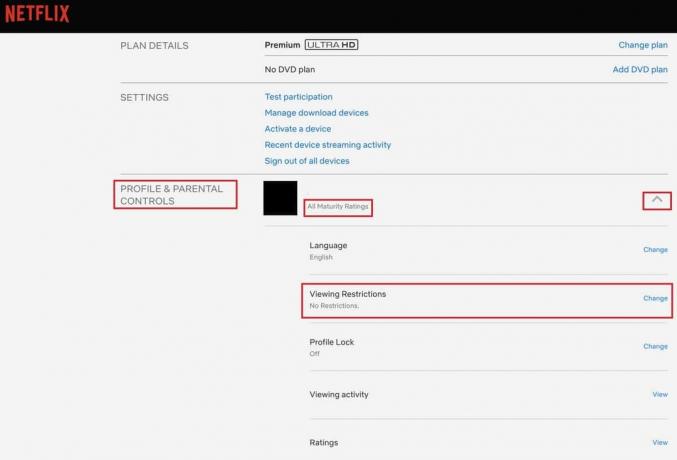
5. Wprowadź swój Uwierzytelnienie loginu potwierdzać.
6A. Teraz w razie potrzeby wybierz oceny dojrzałości dla swojego profilu.
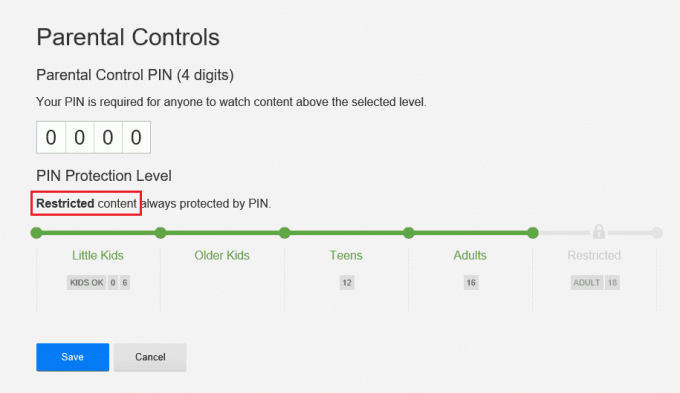
6B. Lub wybierz opcję wyłączenia wszystkich ograniczeń, jak pokazano.
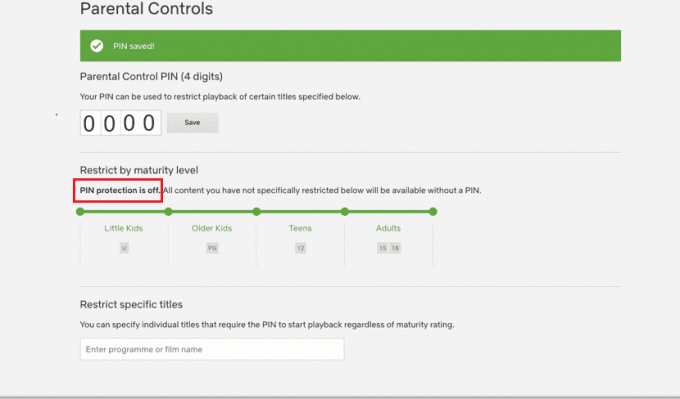
7. Na koniec kliknij Ratować i ciesz się nieprzerwaną transmisją strumieniową.
Często zadawane pytania (FAQ)
Q1. Dlaczego napotykasz błąd Netflix F7111-1331?
Odp.Korzystanie z zakładki w przeglądarce internetowej, aby otworzyć stronę Netflix, może wywołać ten błąd. Powinieneś więc wpisać oficjalny adres URL witryny Netflix, tj. www.netflix.com iść do Strona Netflix stąd.
Q1. Dlaczego napotykasz błąd Netflix F7111-5033?
Odp. Jeśli Twój profil Netflix jest ustawiony poniżej wymaganego poziomu dojrzałości, możesz napotkać kod błędu F7111-5033. Możesz dostosować Kontrola rodzicielska na Netflix, aby rozwiązać ten problem.
Zalecana:
- Napraw błąd dewelopera Call of Duty Warzone 6635 w systemie Windows 10
- Jak udostępnić ekran Netflix na Discord
- Napraw błąd trybu incognito w Netflix
- Napraw brak synchronizacji audio wideo Netflix na komputerze z systemem Windows 10
Mamy nadzieję, że ten artykuł był pomocny w nauce Serwer proxy Netflix wykrył naprawę kodów błędów. Zostaw swoje komentarze w polu poniżej i daj nam znać, czego chcesz się dalej uczyć.